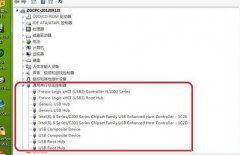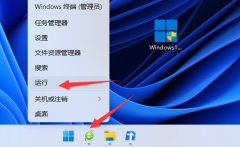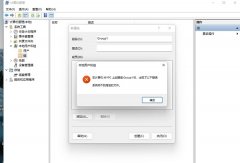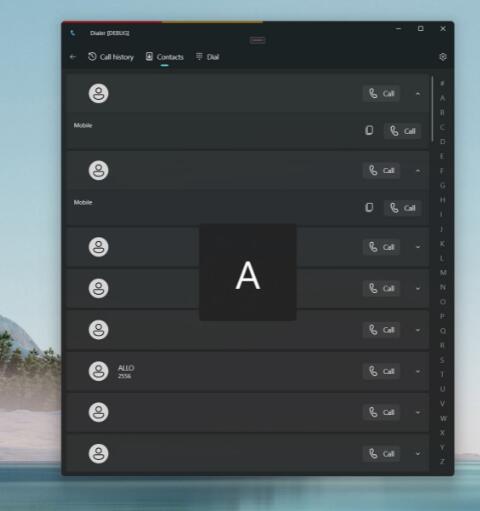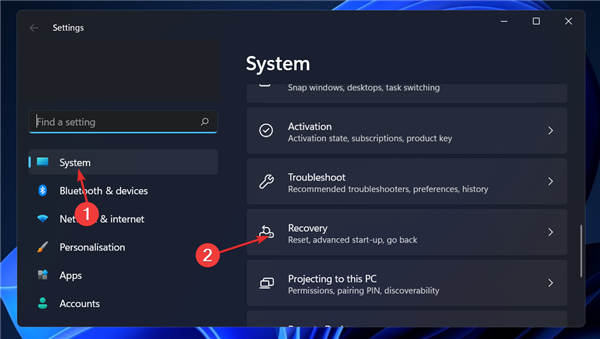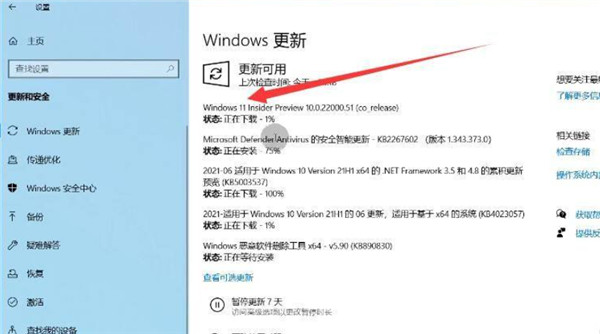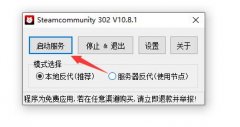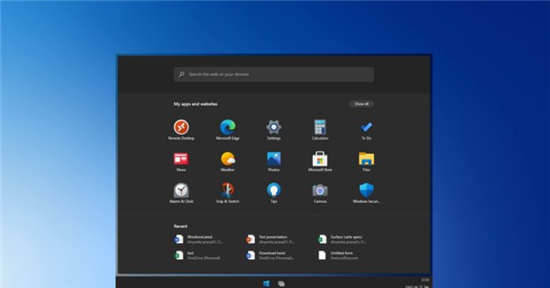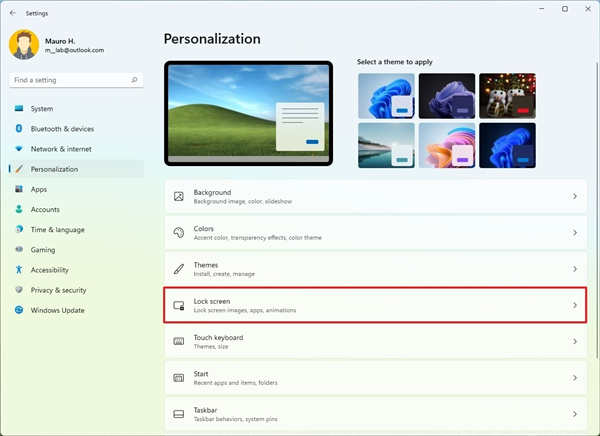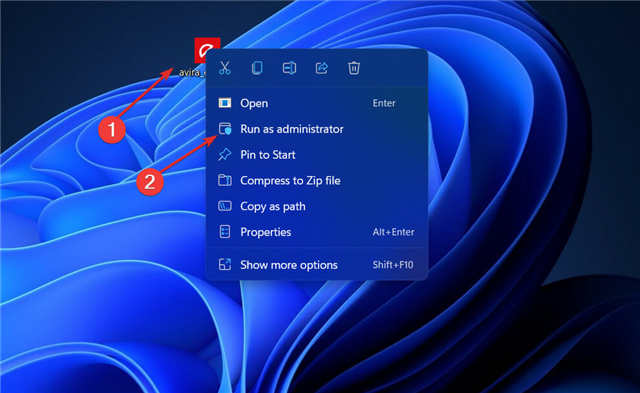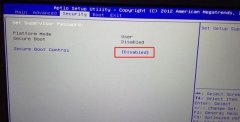激活Windows11操作系统的过程变得非常简单。还有一种情况是密钥已预先编程到 BIOS 中,您不需要输入任何信息。但是,用户报告收到Windows11激活错误 0xc004f213 消息。
许可证密钥有助于确认您的操作系统副本是正版的,并且它没有安装在超过 Microsoft 软件许可条款允许的设备上。
跟随我们将向您展示如何修复Windows11激活错误 0xc004f213,就在我们看到为什么在您获得新的笔记本电脑/计算机后立即激活您的 Windows 副本很重要。
一.验证许可证密钥
非官方许可密钥(我们将在本文后面详细介绍)是不允许的,也不应该使用。多年来,微软一直在市场上删除和禁止所有无法识别的密钥。
但是,您可能会使用在被删除之前可以在短时间内使用的被黑密钥。
仅购买 Microsoft 认证的许可证密钥,并在激活之前仔细检查代码以确保您没有拼错。
二.检查电脑钥匙是否被激活
1. 按Windows+S打开搜索栏并输入cmd,然后右键单击它并点击Run as administrator。
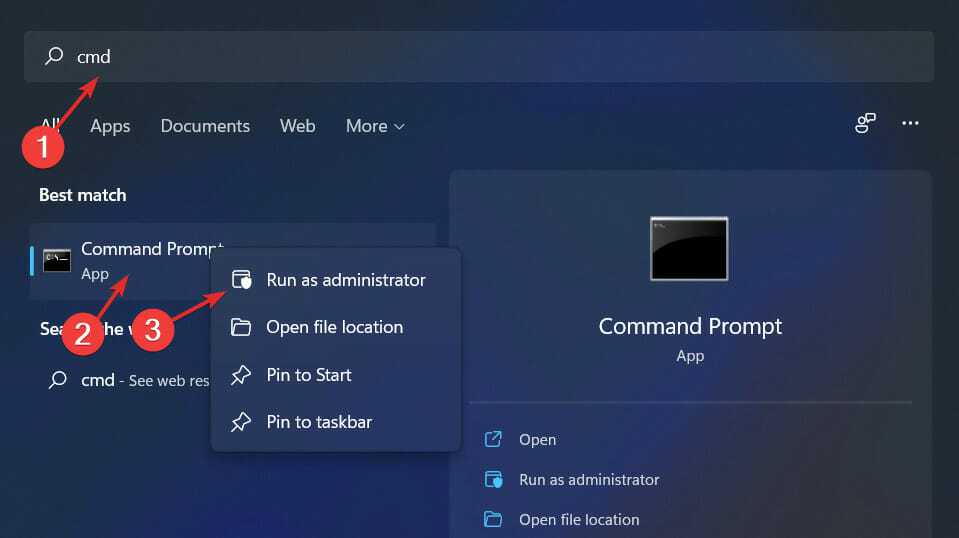
2. 在命令提示符窗口中键入或复制粘贴以下命令并让它运行。您将看到一个新窗口,显示机器已永久激活或相反:slmgr /xpr
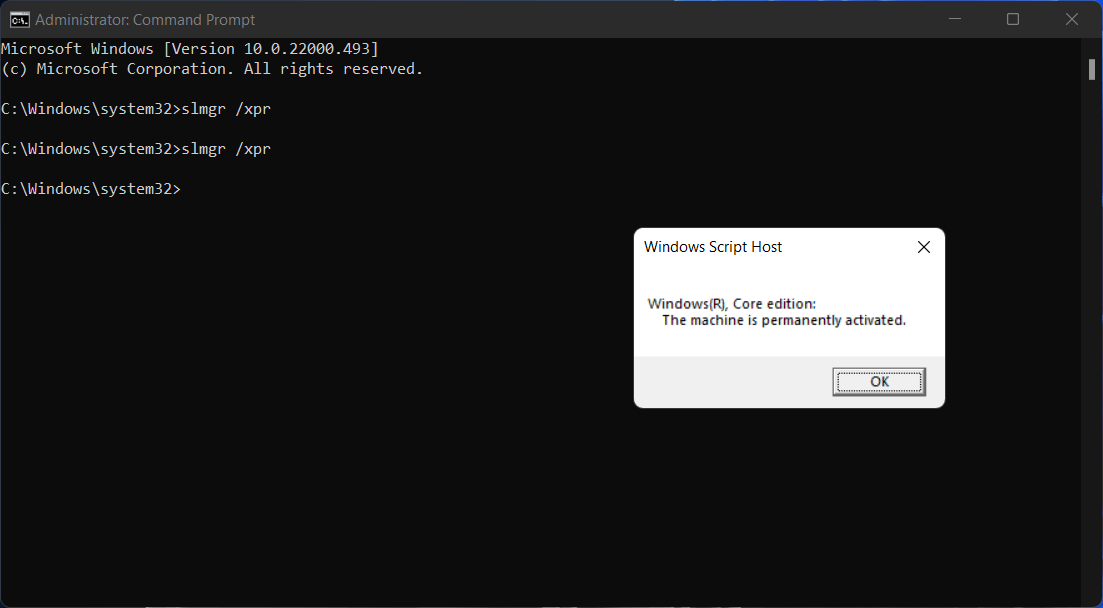
3. 如果它被激活,您可以在此处停止并忽略 0xc004f213 错误,因为它是一个错误。否则继续第四步。
4. 右键单击开始图标并选择Windows Terminal (Admin)。
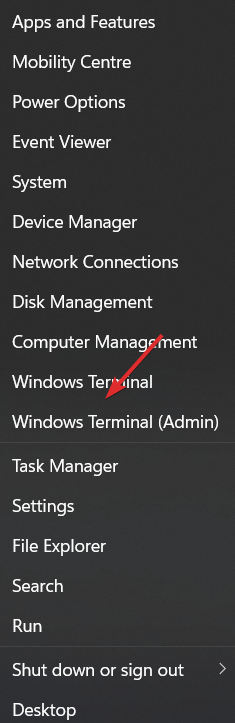
5. 输入以下命令并让它运行:wmic path softwarelicensingservice get OA3xOriginalProductKey
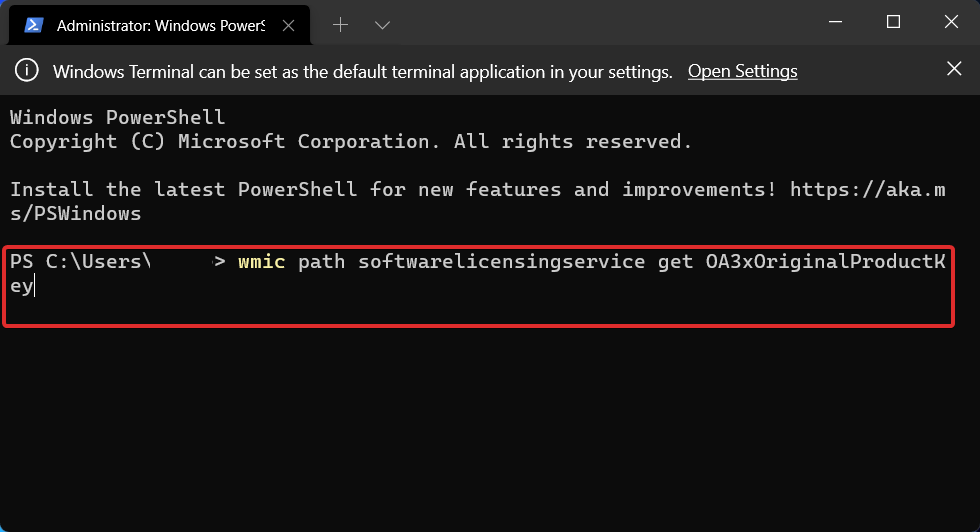
6. 复制密钥,然后前往设置应用程序内的激活部分并将其粘贴到那里。
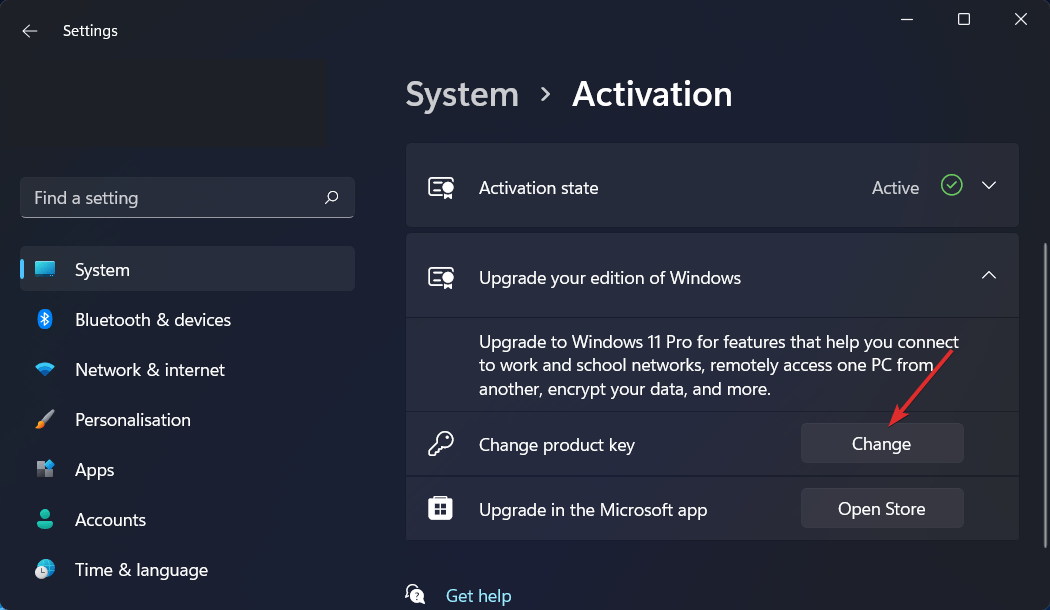
三.检查互联网连接
您收到Windows11激活错误 0xc004f213 消息的另一种可能是您的互联网连接因各种原因而中断。
要发现您是否连接到任何网络,请单击任务栏中的Wi -Fi图标并验证您是否连接到任何网络。
如果您尚未使用其中之一,请选择其中之一,然后继续 Windows 激活过程。请注意,如果您附近没有任何可用的 Wi-Fi,您也可以使用热点连接。
➡免费的许可证密钥安全吗?
可以在 Internet 上找到各种以低价出售正版 Windows 产品密钥的网站。他们如何获得如此低成本的Windows11产品密钥,使用此类灰色市场密钥是否合法且安全?
尽管这些 Windows 密钥看起来是合法的,但它们并非如此。微软在不同国家以不同的价格为 Windows 操作系统定价。
微软在不同国家收取不同价格的原因有很多。这些解释是基于有关国家货币的相对强弱以及其他考虑。

不同国家的数字采购法也因国家而异。此类网站不是购买低成本Windows11密钥的合法来源。
微软不支持,如果发现销售此类密钥的网站,将对此类网站的责任人提起诉讼。此外,它将批量停用所有泄露的密钥。
便宜的钥匙可能无法立即工作,或者它会在短时间内发挥作用然后退出,或者如果幸运的话它可以工作很长时间!
但是,您应该知道您使用的密钥可能不合法。出于这些原因,我们建议您始终从 Microsoft Store 或其授权合作伙伴之一购买正版 Windows 产品密钥。
不要被这样的诡计所迷惑。您从第三方网站获得的低成本 Windows 密钥几乎可以肯定是不合法的。这些灰色市场密钥有被发现的风险,如果被发现,他们的游戏就结束了。如果运气对你有利,你可能会有一些时间来使用它。